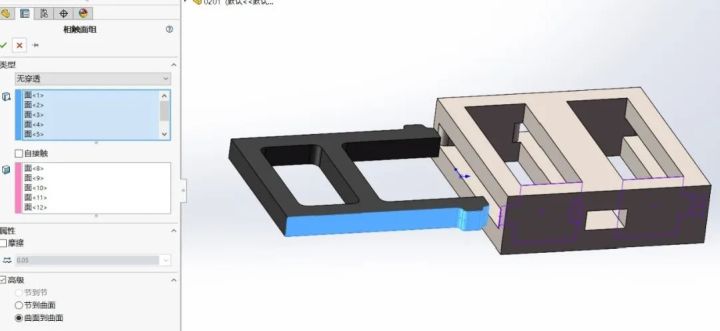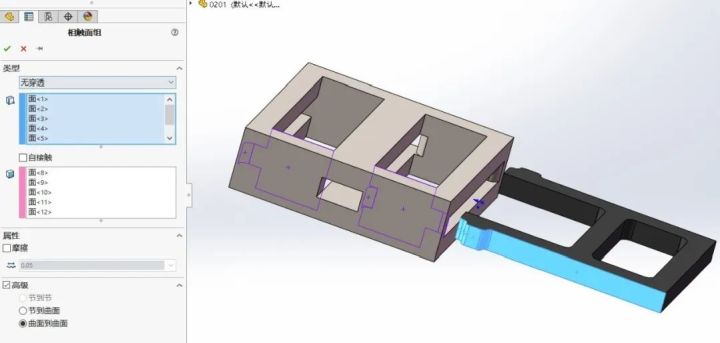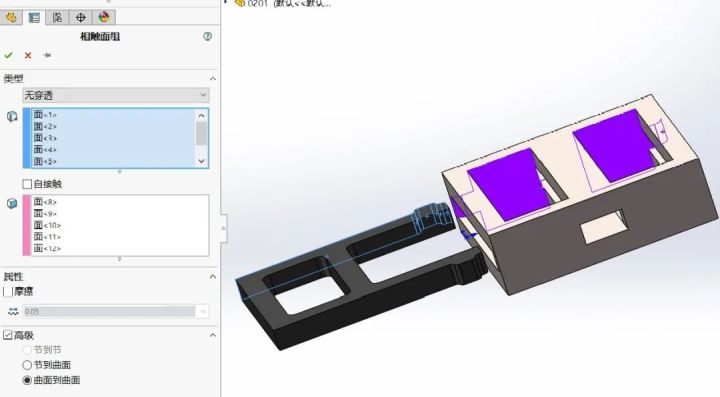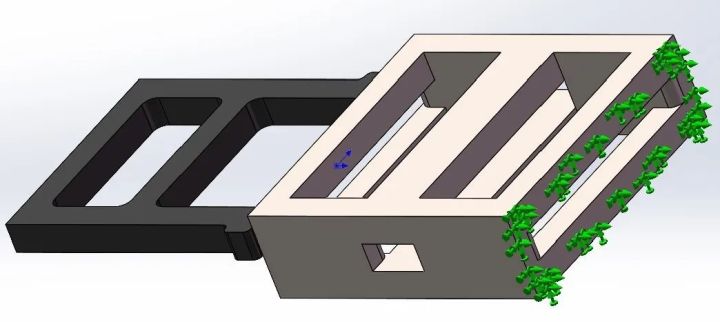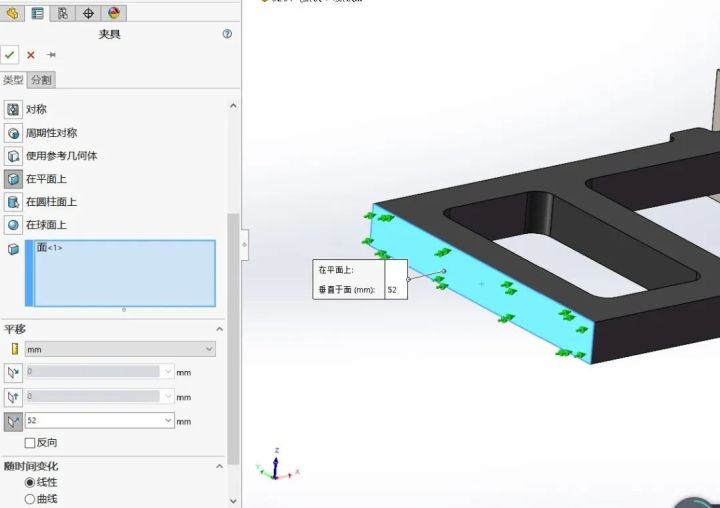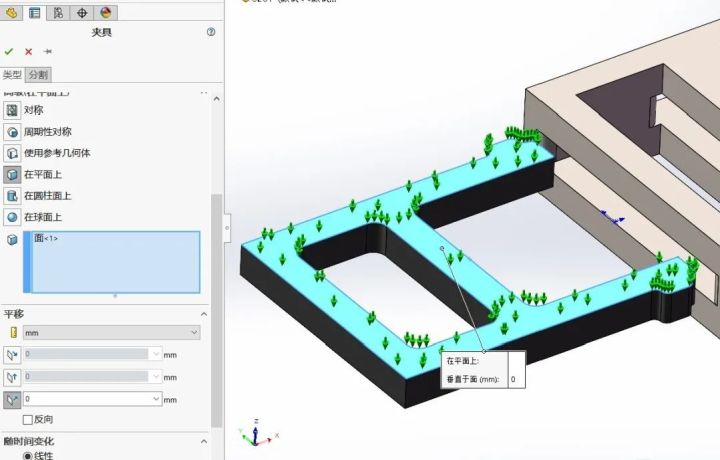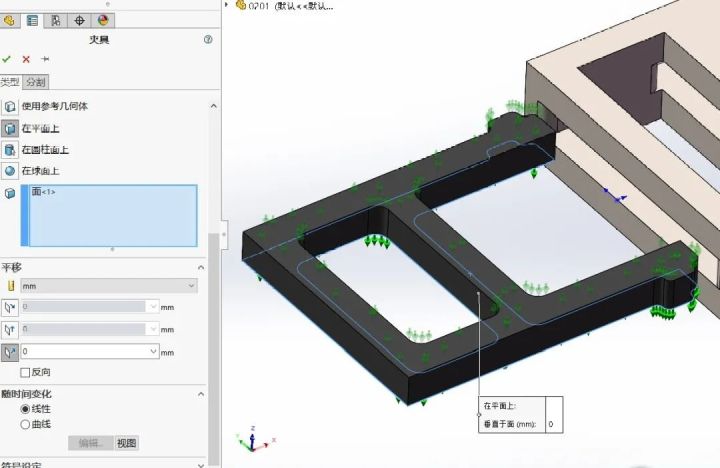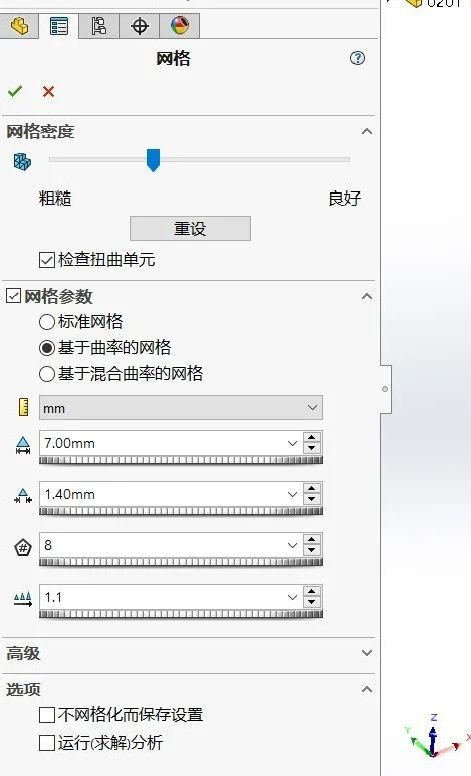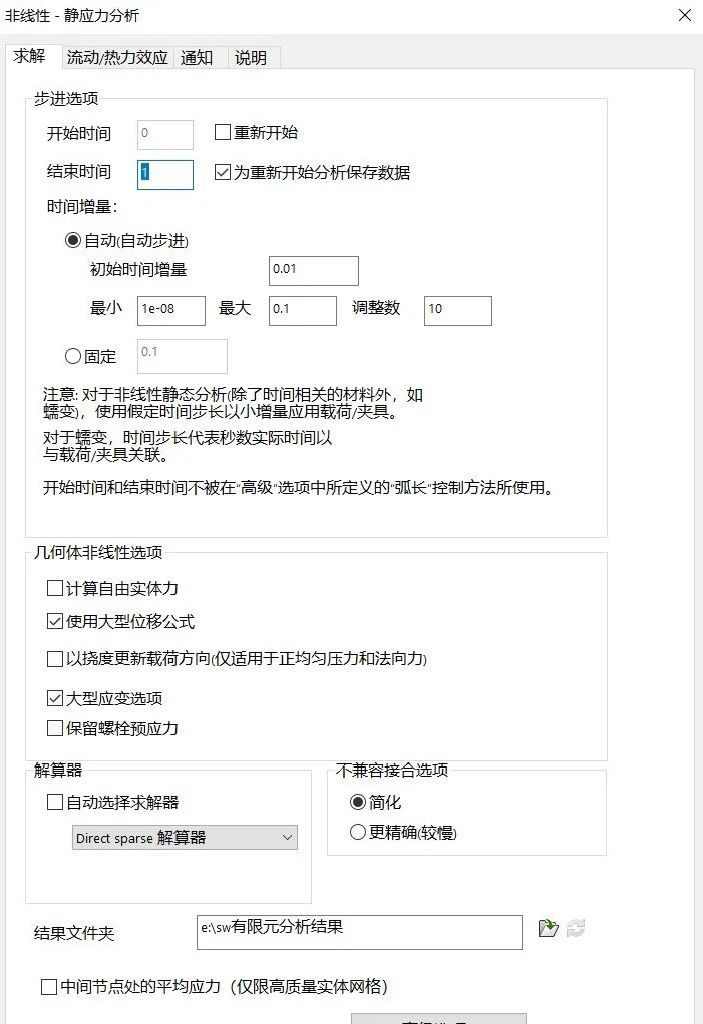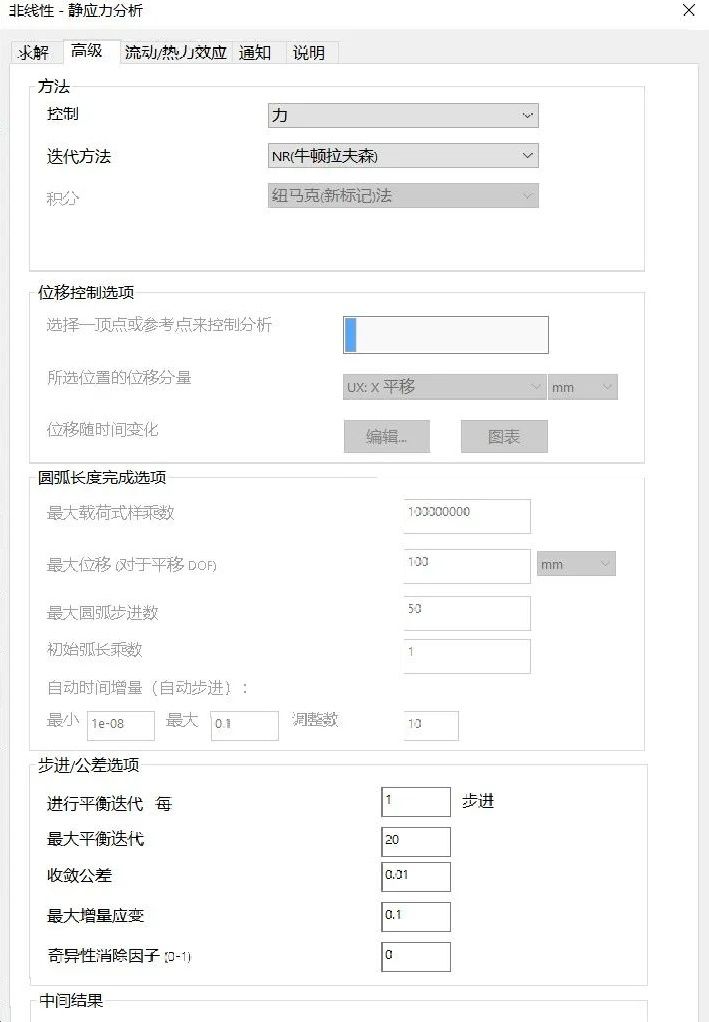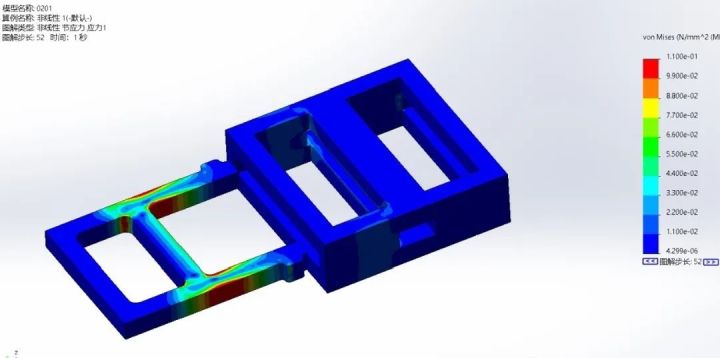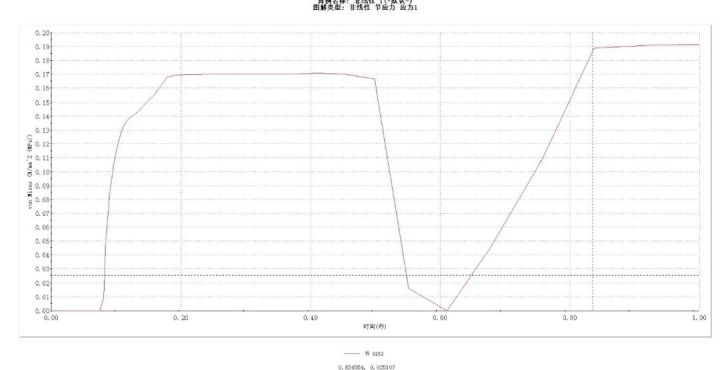SOLIDWORKS仿真攻略丨非线性静态分析之卡扣分析 |
您所在的位置:网站首页 › solidworks线性动力分析 › SOLIDWORKS仿真攻略丨非线性静态分析之卡扣分析 |
SOLIDWORKS仿真攻略丨非线性静态分析之卡扣分析
|
SOLIDWORKS Simulation 提供了强大的分析功能,可以帮助确定产品在多个因素方面的能力:运动、线性、频率、疲劳、热结构、优化、非线性和动态。 本次我们将介绍SOLIDWOKS Simulation非线性静态分析模块,以卡扣为例来分析其推进时的应力变化,并查看其最大应力处的结果响应。 卡扣是用于一个零件与另一零件的嵌入连接或整体闭锁的机构,通常用于塑料件的联接,其材料通常由具有一定柔韧性的塑料材料构成。
具体分析过程如下视频: SOLIDWORKS Simulation非线性静态仿真分析攻略(卡扣分析) 详细操作图文步骤如下: Step 1.创建“非线性静应力”算例。 Step 2. 在SOLIDWORKS材料库中找到“橡胶”--“VITON”粘贴到“自定义材料”,选择“超弹性-Mooney Rivlin”。“中泊松比”输入0.3,单击“应用”,应用到公卡扣,选择“合金钢”不用修改,直接应用到“母卡扣”,材料赋予完毕。
Step 3. 定义如下图所示的“接触面组”。
* 这是一对“接触面组”。 Step 4. 对称的一面,定义相同的“接触面组”。
Step 5. 在公卡扣的底面,施加“固定约束”。
Step 6. 在上平面上施加“在平面”的约束,垂直于平面,距离输入52。
Step 7. 在公卡扣的上表面施加“在平面上的约束”垂直于平面输入距离为0。
Step 8. 同样在下表面输入“垂直于平面”的距离为0。
Step 9. 网格参数输入如下图所示:
Step 10. 在算例属性中设置如下图所示参数:
Step 11. 在高级选项设置如下图所示的参数:
Step 12. 点击运行,结果如下图所示:
Step 13. 在应力处探测最大应力,看最大应力处的响应图解如下:
本文作者:武汉高顿科技SOLIDWORKS工程师 |
【本文地址】
今日新闻 |
推荐新闻 |